Come eliminare Illation.app dal tuo computer
Malware Specifico Per MacConosciuto anche come: Ads by Illation.app
Ottieni una scansione gratuita e controlla se il tuo computer è infetto.
RIMUOVILO SUBITOPer utilizzare tutte le funzionalità, è necessario acquistare una licenza per Combo Cleaner. Hai a disposizione 7 giorni di prova gratuita. Combo Cleaner è di proprietà ed è gestito da RCS LT, società madre di PCRisk.
Che tipo di applicazione è Illation.app?
Secondo la nostra valutazione, Illation.app è un'applicazione che mostra pubblicità intrusive, classificata come adware. Vale la pena ricordare che Illation.app è associata alla famiglia Pirrit. Gli utenti non devono riporre fiducia in questa applicazione e devono rimuoverla dai dispositivi interessati per evitare possibili problemi.
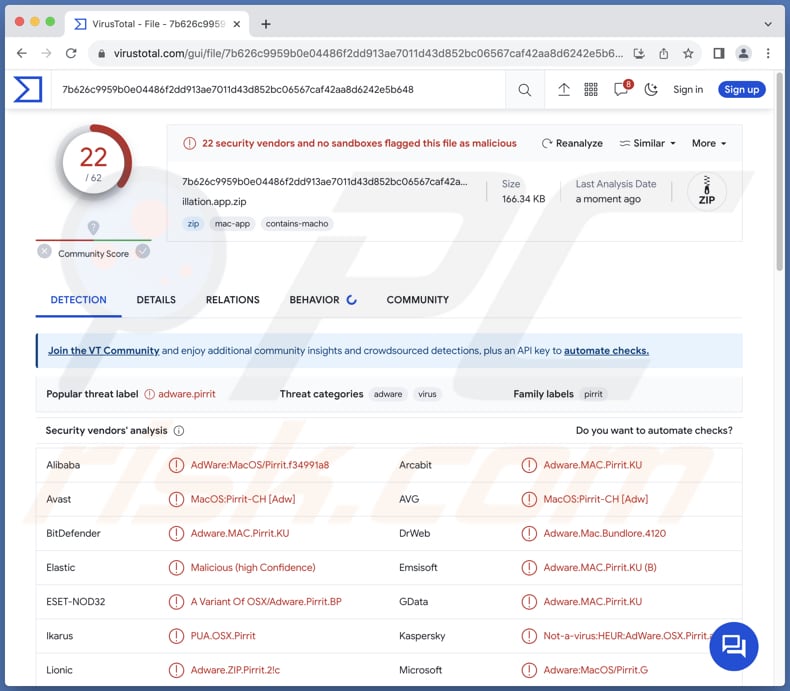
L'adware Illation.app in dettaglio
Illation.app è noto per la visualizzazione di una serie di pubblicità intrusive che possono avere un impatto significativo sull'esperienza dell'utente. Questi annunci possono manifestarsi in varie forme, inclusi popup, banner, coupon e così via, tutti progettati per catturare l'attenzione dell'utente e portare potenzialmente a conseguenze indesiderate.
Inoltre, gli annunci facilitati da Illation.app potrebbero indirizzare gli utenti a siti Web potenzialmente dannosi o ingannevoli. Queste destinazioni potrebbero ospitare tentativi di phishing, download dannosi o altre minacce informatiche. Gli utenti corrono il rischio di essere esposti a truffe o di installare involontariamente malware sui propri dispositivi, sottolineando l'importanza di evitare l'interazione con Illation.app e i suoi annunci.
In termini di raccolta dati, Illation.app può raccogliere informazioni sensibili dagli utenti senza il loro esplicito consenso. Ciò potrebbe includere abitudini di navigazione, query di ricerca, indirizzi IP e informazioni sul dispositivo. Tali dati potrebbero essere sfruttati per pubblicità mirata e, nei casi più gravi, potrebbero essere venduti a terzi per vari scopi, compromettendo potenzialmente la privacy dell'utente.
Considerati questi potenziali rischi, si consiglia vivamente agli utenti di astenersi dal fidarsi di Illation.app e di adottare misure immediate per disinstallare l'applicazione dai propri dispositivi. L'utilizzo di software antivirus o antimalware affidabili come Combo Cleaner può aiutare a rilevare e mitigare le minacce associate a Illation.app, garantendo un ambiente digitale più sicuro e protetto.
| Nome | Ads by Illation.app |
| Tipologia di minaccia | Adware, malware per Mac, virus per Mac |
| Nomi rilevati | Avast (MacOS:Pirrit-CH [Adw]), Combo Cleaner (Adware.MAC.Pirrit.KU), ESET-NOD32 (Una variante di OSX/Adware.Pirrit.BP), Kaspersky (Non è un virus:HEUR: AdWare.OSX.Pirrit.ac), elenco completo (VirusTotal) |
| Sintomi | Il tuo Mac diventa più lento del normale, vedi annunci pop-up indesiderati, vieni reindirizzato a siti Web dubbi. |
| Metodi distributivi | Annunci pop-up ingannevoli, programmi di installazione di software gratuiti (raggruppamento), download di file torrent. |
| Danni | Tracciamento del browser Internet (potenziali problemi di privacy), visualizzazione di annunci indesiderati, reindirizzamenti a siti Web dubbi, perdita di informazioni private. |
| Rimozione dei malware (Windows) |
Per eliminare possibili infezioni malware, scansiona il tuo computer con un software antivirus legittimo. I nostri ricercatori di sicurezza consigliano di utilizzare Combo Cleaner. Scarica Combo CleanerLo scanner gratuito controlla se il tuo computer è infetto. Per utilizzare tutte le funzionalità, è necessario acquistare una licenza per Combo Cleaner. Hai a disposizione 7 giorni di prova gratuita. Combo Cleaner è di proprietà ed è gestito da RCS LT, società madre di PCRisk. |
Conclusioni
In conclusione, l'identificazione di Illation.app come adware, unita alla sua associazione con la famiglia Pirrit, lo posiziona come una potenziale minaccia alla privacy dell'utente e alla sicurezza generale del dispositivo. Gli utenti dovrebbero dare priorità al proprio benessere digitale evitando questa applicazione e rimanendo informati sui potenziali rischi associati a software simili.
Esempi di programmi simili sono LogicalAnalog, app_assistant, e Isoindazole.app.
Come si è installato Illation.app sul mio computer?
L'adware viene spesso fornito in bundle con software gratuito o dubbio durante il processo di installazione. Gli utenti potrebbero trascurare o fare clic frettolosamente sulla procedura guidata di installazione senza rivedere le opzioni o le caselle di controllo. Di conseguenza, accettano inconsapevolmente di installare software aggiuntivo, incluso adware, insieme all'applicazione prevista.
Alcuni adware vengono distribuiti tramite annunci ingannevoli, pulsanti di download falsi, allegati o collegamenti e-mail dannosi, clic su siti Web non verificati, avvisi di sistema falsi, reti P2P, downloader di terze parti e canali simili.
Come evitare l'installazione di applicazioni indesiderate?
Utilizza sempre siti e app store ufficiali quando scarichi software e applicazioni. Prima di installare il software, verifica se il programma di installazione dispone di opzioni come "Personalizzato" o "Avanzate" o di caselle di controllo spuntate e deseleziona le app indesiderate. Utilizza un software antivirus o antimalware affidabile per scansionare e proteggere il tuo sistema da potenziali minacce.
Non fidarti di pubblicità, avvisi e contenuti simili visualizzati su siti Web discutibili. Evita di accettare di ricevere notifiche da siti ombreggiati. Aggiorna regolarmente il sistema operativo e i programmi. Se il tuo computer è già infetto da Illation.app, ti consigliamo di eseguire una scansione con Combo Cleaner Antivirus per Windows per eliminare automaticamente questo adware.
Quando si rimuove Illation.app, è importante controllare i componenti di queste cartelle (i nomi dei file possono differire in ciascuna cartella, ma ognuna dovrebbe contenere "illation"):
- ~/Library/LaunchAgents
- /Library/LaunchDaemons
- /Library/LaunchAgents
- /Library/StartupItems
Un avviso che appare prima di installare Illation.app:
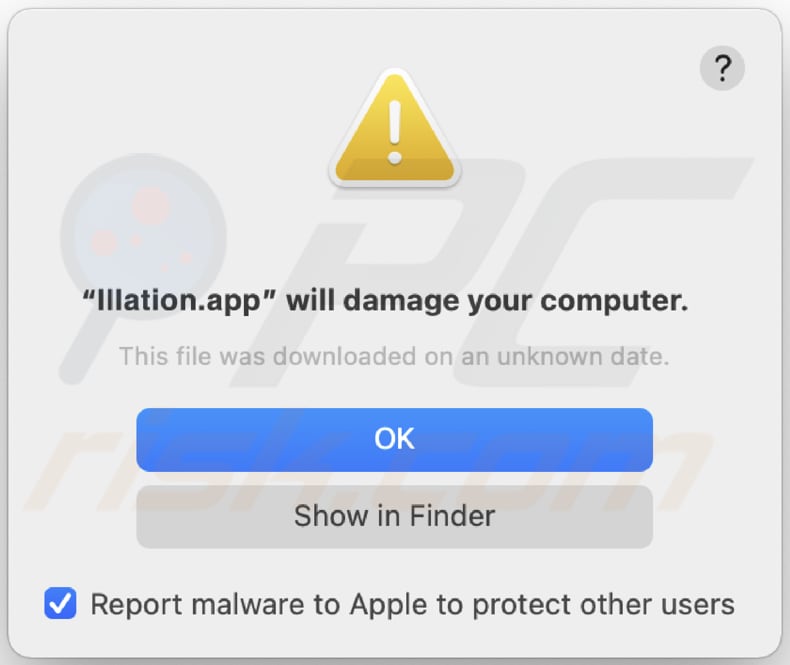
Testo in questo avviso:
"Illation.app" will damage your computer.
This file was downloaded on an unknown date.
Rimozione automatica istantanea dei malware:
La rimozione manuale delle minacce potrebbe essere un processo lungo e complicato che richiede competenze informatiche avanzate. Combo Cleaner è uno strumento professionale per la rimozione automatica del malware consigliato per eliminare il malware. Scaricalo cliccando il pulsante qui sotto:
SCARICA Combo CleanerScaricando qualsiasi software elencato in questo sito, accetti le nostre Condizioni di Privacy e le Condizioni di utilizzo. Per utilizzare tutte le funzionalità, è necessario acquistare una licenza per Combo Cleaner. Hai a disposizione 7 giorni di prova gratuita. Combo Cleaner è di proprietà ed è gestito da RCS LT, società madre di PCRisk.
Menu rapido:
- Cos'è Illation.app?
- STEP 1. Rimuovi i file e le cartelle relativi a Illation.app da OSX.
- STEP 2. Rimuovi gli annunci Illation.app da Safari.
- STEP 3. Rimuovi l'adware Illation.app da Google Chrome.
- STEP 4. Rimuovere gli annunci Illation.app da Mozilla Firefox.
Video che mostra come rimuovere adware e browser hijacker da un computer Mac:
Rimozione dell'adware Illation.app:
Rimuovi le applicazioni potenzialmente indesiderate legate a Illation.app dalla cartella "Applicazioni":

Fai clic sull'icona del Finder. Nella finestra del Finder, seleziona "Applicazioni". Nella cartella delle applicazioni, cerca "MPlayerX", "NicePlayer" o altre applicazioni sospette e trascinale nel Cestino. Dopo aver rimosso le applicazioni potenzialmente indesiderate che causano pubblicità online, scansiona il tuo Mac per eventuali componenti indesiderati rimanenti.
SCARICA il programma di rimozione per infezioni da malware
Combo Cleaner controlla se il tuo computer è infetto. Per utilizzare tutte le funzionalità, è necessario acquistare una licenza per Combo Cleaner. Hai a disposizione 7 giorni di prova gratuita. Combo Cleaner è di proprietà ed è gestito da RCS LT, società madre di PCRisk.
Rimuovere i file e le cartelle legate a ads by illation.app:

Cliccare l'icona del Finder, dal menu a barre, scegliere Vai, e cliccare Vai alla Cartella...
 Verificare la presenza di file generati da adware nella cartella / Library / LaunchAgents:
Verificare la presenza di file generati da adware nella cartella / Library / LaunchAgents:

Nella barra Vai alla Cartella..., digita: /Library/LaunchAgents
 Nella cartella "LaunchAgents", cercare eventuali file sospetti aggiunti di reente e spostarli nel Cestino. Esempi di file generati da adware - “installmac.AppRemoval.plist”, “myppes.download.plist”, “mykotlerino.ltvbit.plist”, “kuklorest.update.plist”, etc. Gli Adware installano comunemente diversi file con la stessa stringa.
Nella cartella "LaunchAgents", cercare eventuali file sospetti aggiunti di reente e spostarli nel Cestino. Esempi di file generati da adware - “installmac.AppRemoval.plist”, “myppes.download.plist”, “mykotlerino.ltvbit.plist”, “kuklorest.update.plist”, etc. Gli Adware installano comunemente diversi file con la stessa stringa.
 Verificare la presenza di file generati da adware nella cartella /Library/Application Support:
Verificare la presenza di file generati da adware nella cartella /Library/Application Support:

Nella barra Vai alla Cartella..., digita: /Library/Application Support
 Nella cartella “Application Support”, lcercare eventuali file sospetti aggiunti di reente e spostarli nel Cestino. Esempi di file generati da adware, “MplayerX” o “NicePlayer”,
Nella cartella “Application Support”, lcercare eventuali file sospetti aggiunti di reente e spostarli nel Cestino. Esempi di file generati da adware, “MplayerX” o “NicePlayer”,
 Verificare la presenza di file generati da adware nella cartella ~/Library/LaunchAgents:
Verificare la presenza di file generati da adware nella cartella ~/Library/LaunchAgents:

Nella barra Vai alla Cartella..., digita: ~/Library/LaunchAgents

Nella cartella "LaunchAgents", cercare eventuali file sospetti aggiunti di reente e spostarli nel Cestino. Esempi di file generati da adware- “installmac.AppRemoval.plist”, “myppes.download.plist”, “mykotlerino.ltvbit.plist”, “kuklorest.update.plist”, etc. Gli Adware installano comunemente diversi file con la stessa stringa.
 Verificare la presenza di file generati da adware nella cartella /Library/LaunchDaemons:
Verificare la presenza di file generati da adware nella cartella /Library/LaunchDaemons:
 Nella barra Vai alla Cartella..., digita: /Library/LaunchDaemons
Nella barra Vai alla Cartella..., digita: /Library/LaunchDaemons
 Nella cartella “LaunchDaemons”, cercare eventuali file sospetti aggiunti di reente e spostarli nel Cestino. Esempi di file generati da adware, “com.aoudad.net-preferences.plist”, “com.myppes.net-preferences.plist”, "com.kuklorest.net-preferences.plist”, “com.avickUpd.plist”, etc..
Nella cartella “LaunchDaemons”, cercare eventuali file sospetti aggiunti di reente e spostarli nel Cestino. Esempi di file generati da adware, “com.aoudad.net-preferences.plist”, “com.myppes.net-preferences.plist”, "com.kuklorest.net-preferences.plist”, “com.avickUpd.plist”, etc..
 Scansiona il tuo Mac con Combo Cleaner:
Scansiona il tuo Mac con Combo Cleaner:
Se hai seguito tutti i passaggi nell'ordine corretto, il Mac dovrebbe essere privo di infezioni. Per essere sicuro che il tuo sistema non sia infetto, esegui una scansione con Combo Cleaner Antivirus. Scaricalo QUI. Dopo aver scaricato il file fare doppio clic sul programma di installazione combocleaner.dmg, nella finestra aperta trascinare e rilasciare l'icona Combo Cleaner in cima all'icona Applicazioni. Ora apri il launchpad e fai clic sull'icona Combo Cleaner. Attendere fino a quando Combo Cleaner aggiorna il suo database delle definizioni dei virus e fare clic sul pulsante "Avvia scansione combinata".

Combo Cleaner eseguirà la scansione del tuo Mac alla ricerca di infezioni da malware. Se la scansione antivirus mostra "nessuna minaccia trovata", significa che è possibile continuare con la guida alla rimozione, altrimenti si consiglia di rimuovere eventuali infezioni trovate prima di continuare.

Dopo aver rimosso i file e le cartelle generati dal adware, continuare a rimuovere le estensioni canaglia dal vostro browser Internet.
Ads by Illation.app rimozione da homepage e motore di ricerca degli Internet browsers:
 Rimuovere le estensioni malevole da Safari:
Rimuovere le estensioni malevole da Safari:
Rimuovere le estensioni di ads by illation.app da Safari:

Aprire Safari, Dalla barra del menu, selezionare "Safari" e clicare su "Preferenze...".

Nella finestra delle preferenze, selezionare "Estensioni" e cercare eventuali estensioni sospette recentemente installate. Quando le trovate, fare clic sul pulsante "Disinstalla". Si noti che è possibile disinstallare in modo sicuro tutte le estensioni dal browser Safari - nessuna è fondamentale per il normale funzionamento del browser.
- Se si continuano ad avere problemi come reindirizzamenti e pubblicità indesiderate - Reset Safari.
 Rimuovere le estensioni malevole da Mozilla Firefox:
Rimuovere le estensioni malevole da Mozilla Firefox:
Rimuovere i componenti aggiuntivi legati a ads by illation.app da Mozilla Firefox:

Aprire il browser Mozilla Firefox. In alto a destra dello schermo, fare clic sul pulsante (tre linee orizzontali) "Apri Menu". Dal menu aperto, scegliere "componenti aggiuntivi".

Scegliere la scheda "Estensioni" e cercare eventuali componenti aggiuntivi sospetti di recente installati. Quando vengono trovati, fare clic sul pulsante "Rimuovi" che si trova accanto. Si noti che è possibile disinstallare in modo sicuro tutte le estensioni dal browser Mozilla Firefox - nessuna è cruciale per il normale funzionamento del browser.
- Se si continuano ad avere problemi come reindirizzamenti e pubblicità indesiderate - Reset Mozilla Firefox.
 Rimuovere estensioni pericolose da Google Chrome:
Rimuovere estensioni pericolose da Google Chrome:
Rimuovere le estensioni di ads by illation.app da Google Chrome:

Aprire Google Chrome e fare clic sul pulsante (tre linee orizzontali) "Menu Chrome" che si trova nell'angolo in alto a destra della finestra del browser. Dal menu a discesa, scegliere "Altri strumenti" e selezionare "Estensioni".

Nella finestra "Estensioni", cercare eventuali componenti aggiuntivi sospetti di recente installati. Quando li trovate, fate clic sul pulsante "Cestino" accanto. Si noti che è possibile disinstallare in modo sicuro tutte le estensioni dal browser Google Chrome - non ce ne sono di fondamentali per il normale funzionamento del browser.
- Se si continuano ad avere problemi come reindirizzamenti e pubblicità indesiderate - Reset Google Chrome.
Domande Frequenti (FAQ)
Che danni può causare un adware?
Un adware può causare danni interrompendo l'esperienza dell'utente con pubblicità intrusive, con conseguenti potenziali rischi per la sicurezza. Potrebbe aprire le porte a siti Web dannosi e compromettere la privacy raccogliendo dati sensibili. Inoltre, l'adware può rallentare il computer.
Cosa fa un adware?
Di norma, un adware visualizza vari annunci pubblicitari. Inoltre, può essere progettato per dirottare i browser Web e raccogliere informazioni (ad esempio, abitudini di navigazione).
In che modo gli sviluppatori di adware generano entrate?
Gli sviluppatori di adware guadagnano comunemente sostenendo prodotti, siti Web, servizi, ecc., con una parte sostanziale delle loro entrate generate attraverso l'impegno in programmi di affiliazione.
Combo Cleaner rimuoverà l'adware Illation.app?
Combo Cleaner esegue la scansione dei sistemi informatici ed elimina le applicazioni di tipo adware. Cercare di rimuoverli manualmente senza utilizzare programmi di sicurezza potrebbe rivelarsi inutile, poiché i file residui potrebbero persistere anche dopo l'apparente eliminazione dell'adware
Condividi:

Tomas Meskauskas
Esperto ricercatore nel campo della sicurezza, analista professionista di malware
Sono appassionato di sicurezza e tecnologia dei computer. Ho un'esperienza di oltre 10 anni di lavoro in varie aziende legate alla risoluzione di problemi tecnici del computer e alla sicurezza di Internet. Dal 2010 lavoro come autore ed editore per PCrisk. Seguimi su Twitter e LinkedIn per rimanere informato sulle ultime minacce alla sicurezza online.
Il portale di sicurezza PCrisk è offerto dalla società RCS LT.
I ricercatori nel campo della sicurezza hanno unito le forze per aiutare gli utenti di computer a conoscere le ultime minacce alla sicurezza online. Maggiori informazioni sull'azienda RCS LT.
Le nostre guide per la rimozione di malware sono gratuite. Tuttavia, se vuoi sostenerci, puoi inviarci una donazione.
DonazioneIl portale di sicurezza PCrisk è offerto dalla società RCS LT.
I ricercatori nel campo della sicurezza hanno unito le forze per aiutare gli utenti di computer a conoscere le ultime minacce alla sicurezza online. Maggiori informazioni sull'azienda RCS LT.
Le nostre guide per la rimozione di malware sono gratuite. Tuttavia, se vuoi sostenerci, puoi inviarci una donazione.
Donazione
▼ Mostra Discussione